- windows7重裝系統(tǒng)(安裝系統(tǒng))圖文教程
- 聯(lián)想筆記本W(wǎng)indows7旗艦版鏡像安裝圖文
- 重裝系統(tǒng)(安裝系統(tǒng))Windows7旗艦版6
- Windows10正式版 ghost 64安
- 安裝windows764純凈版圖文教程(圖解
- 一鍵重裝系統(tǒng)(安裝系統(tǒng))Windows732
- Windows7 32位重裝圖文教程(圖解)
- 安裝dell戴爾Windows7 sp1原版
- 新蘿卜家園Windows7安裝圖文教程(圖解
- 宏基筆記本重裝系統(tǒng)(安裝系統(tǒng))Windows
- Windows764深度安裝圖文教程(圖解)
- Windows7 64純凈版系統(tǒng)安裝圖文教程
推薦系統(tǒng)下載分類: 最新Windows10系統(tǒng)下載 最新Windows7系統(tǒng)下載 xp系統(tǒng)下載 電腦公司W(wǎng)indows7 64位裝機(jī)萬能版下載
windows7硬盤安裝圖文教程(圖解)
發(fā)布時間:2022-04-21 文章來源:xp下載站 瀏覽:
|
系統(tǒng)軟件是指控制和協(xié)調(diào)計(jì)算機(jī)及外部設(shè)備,支持應(yīng)用軟件開發(fā)和運(yùn)行的系統(tǒng),是無需用戶干預(yù)的各種程序的集合,主要功能是調(diào)度,監(jiān)控和維護(hù)計(jì)算機(jī)系統(tǒng);負(fù)責(zé)管理計(jì)算機(jī)系統(tǒng)中各種獨(dú)立的硬件,使得它們可以協(xié)調(diào)工作。系統(tǒng)軟件使得計(jì)算機(jī)使用者和其他軟件將計(jì)算機(jī)當(dāng)作一個整體而不需要顧及到底層每個硬件是如何工作的。 小編今天告訴你們,如果你們使用windows7硬盤安裝教程以后,保證你們不再用u盤或者光盤安裝電腦系統(tǒng),硬盤安裝win7系統(tǒng)不需要設(shè)置啟動項(xiàng),那么下面就讓我告訴你windows7硬盤安裝教程,讓你們硬盤安裝win7系統(tǒng)成功! 一:將下載好的win7系統(tǒng)鏡像進(jìn)行解壓,直接點(diǎn)擊右鍵,選擇解壓到那個盤符里,記住千萬別解壓到C盤,解壓到別的盤就行,小編是解壓到D盤目錄下,如圖1所示: 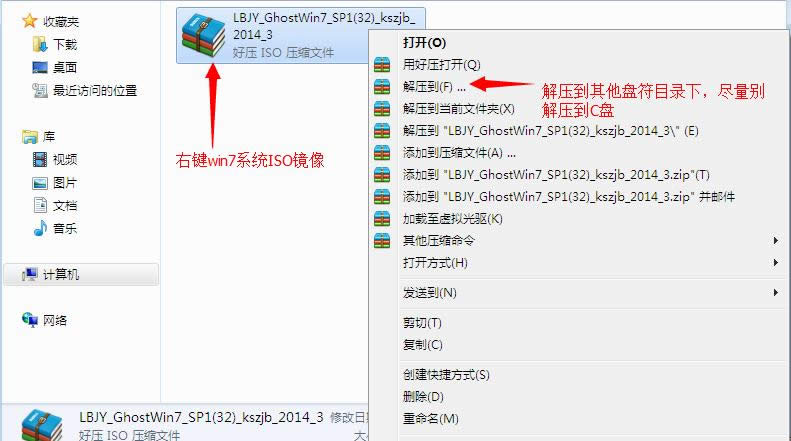 二:那么在這里,小編是將ISO鏡像解壓到D盤,然后找到onekey Ghost(硬盤安裝系統(tǒng))工具,直接雙擊打開,如圖2所示: 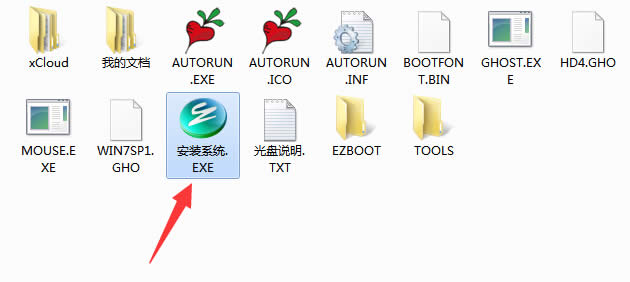 三:選擇好系統(tǒng),點(diǎn)擊C盤,然后點(diǎn)擊確定就可以,如圖3所示: 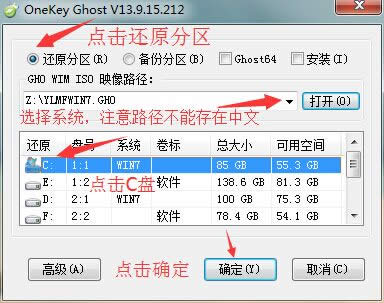 四:此時最后要選擇馬”馬上重啟“開始進(jìn)行安裝系統(tǒng)了”,如圖4所示: 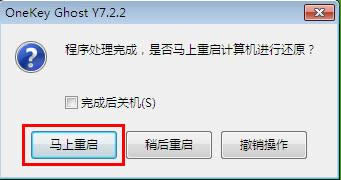 五:在“WINDOWS啟動管理器”中默認(rèn)選擇OneKey Ghost,然后按回車鍵進(jìn)行下一步,如圖5所示: 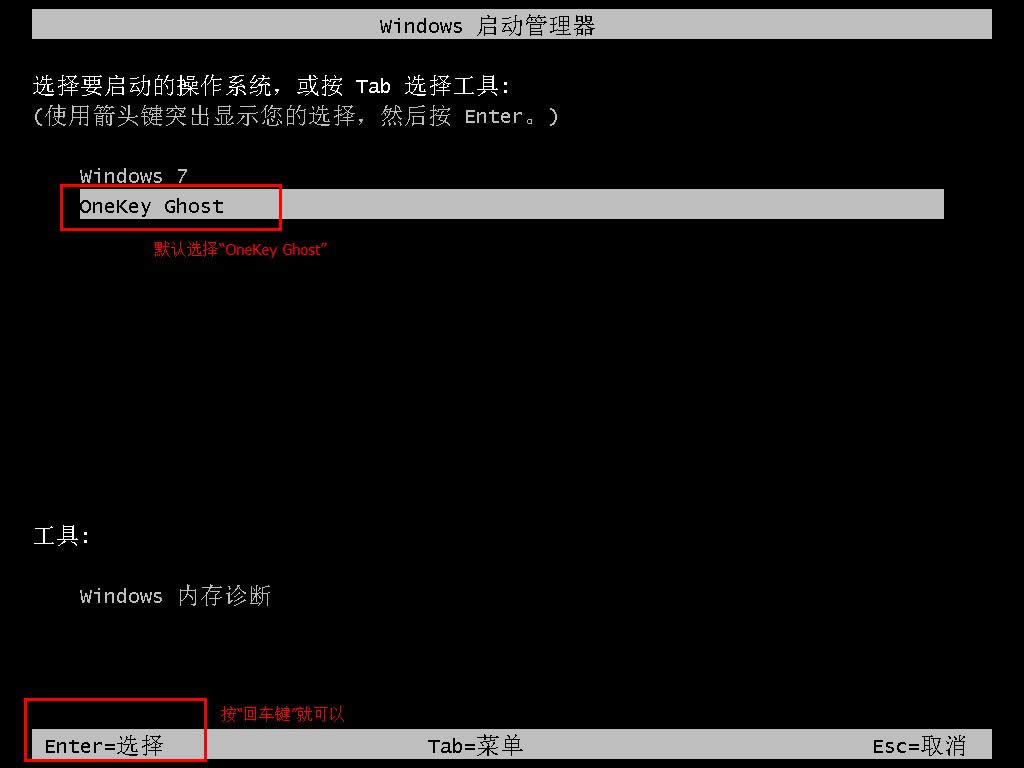 六:此時,大家需要耐心等待進(jìn)度了,如圖6所示: 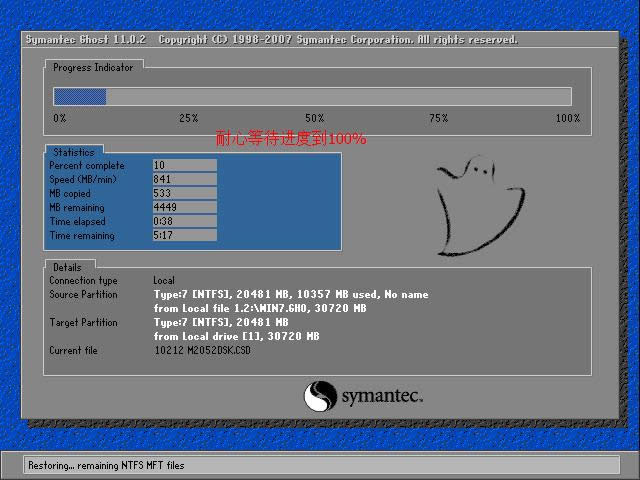 七:當(dāng)進(jìn)度到了100%就會自動重啟,進(jìn)入開始啟動Windows的畫面以及安裝啟動服務(wù)程序的階段了,如圖7、圖8所示: 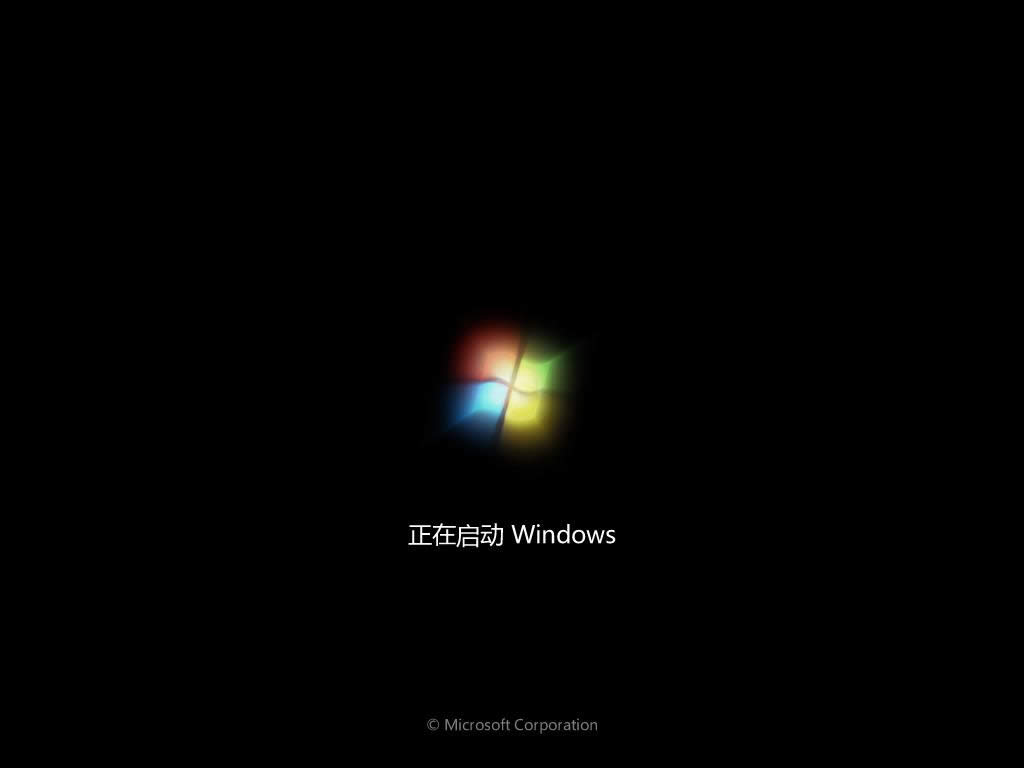 八:最后完成安裝,進(jìn)入到了完整的系統(tǒng)桌面,這就是我們所需要安裝的系統(tǒng)了,如圖9所示:  綜上所述,這就是小編給你們介紹的windows7硬盤安裝教程了,硬盤安裝win7系統(tǒng)是不是比u盤安裝電腦系統(tǒng)簡單呢?硬盤安裝電腦win7系統(tǒng)的前提條件就是只要你們的電腦能開機(jī)就行了!安裝系統(tǒng)速度快! 系統(tǒng)軟件一般是在計(jì)算機(jī)系統(tǒng)購買時隨機(jī)攜帶的,也可以根據(jù)需要另行安裝。 |
相關(guān)文章
2強(qiáng)力一鍵root,本文教您強(qiáng)力一鍵root怎樣取...
3筆記本內(nèi)存條怎樣裝,本文教您筆記本內(nèi)存條怎樣裝
4怎么重裝系統(tǒng)(安裝系統(tǒng))xp最方便
5Thinkpad筆記本重裝系統(tǒng)(安裝系統(tǒng)),本文...
6hp筆記本重裝系統(tǒng)(安裝系統(tǒng)),本文教您惠普筆記...
7筆記本一鍵還原,本文教您聯(lián)想筆記本怎樣一鍵還原
8聯(lián)想筆記本一鍵恢復(fù),本文教您聯(lián)想筆記本一鍵恢復(fù)怎...

